MFC-J6540DW
Preguntas frecuentes y Solución de problemas |
Sustituir tinta
Su equipo Brother está equipado con un contador de puntos de tinta. El contador de puntos de tinta monitorea automáticamente el nivel de tinta en cada uno de los cuatro cartuchos de tinta. Cuando la máquina detecta que un cartucho de tinta se está quedando sin tinta, la máquina mostrará un mensaje.
Siga los pasos a continuación para sustituir el cartucho de tinta:
Si la tinta entra en contacto con los ojos, enjuáguelos con agua inmediatamente. Si se deja como está, puede causar enrojecimiento o inflamación ocular leve. En caso de cualquier anormalidad, consulte con su médico.
-
Le recomendamos usar consumibles genuinos de Brother para asegurar el desempeño y una calidad de impresión estable. Aunque no todos los consumibles que no sean genuinos podrían ocasionar problemas de calidad, el uso de consumibles que no sea Brother o rellenar los cartuchos con tinta que no sea la de Brother, podría ocasionar daños a la máquina o podría afectar negativamente la calidad de impresión. La garantía limitada de Brother no se aplica a ningún problema causado por el uso de consumibles de terceros no autorizados.
-
Los cartuchos de tinta de color se quedan sin tinta aunque nunca o casi nunca imprima a color.
> Haga clic aquí para ver información al respecto.
NOTA: Las ilustraciones mostradas a continuación son de un producto representativo y pueden diferir de su equipo Brother.
-
Abra la cubierta del cartucho de tinta (1).
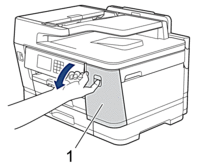
-
Presione la palanca de liberación de bloqueo para liberar el color del cartucho de tinta indicado en la pantalla LCD y retire el cartucho de tinta de la máquina, como se muestra en la ilustración.
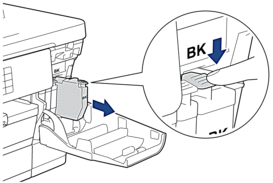
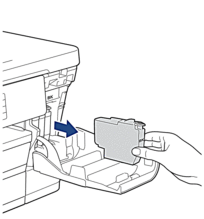
-
Abra la bolsa del cartucho de tinta nuevo del color indicado en la pantalla LCD y saque el cartucho de tinta.
-
NO toque el cartucho de tinta en el área indicada (1); si lo hace, es posible que la máquina no detecte el cartucho.

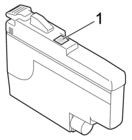
-
Agite rápidamente solo el cartucho de tinta negra horizontalmente 15 veces como se muestra antes de insertarlo en la máquina.
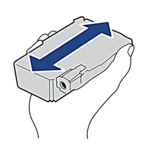
-
NO toque el cartucho de tinta en el área indicada (1); si lo hace, es posible que la máquina no detecte el cartucho.
-
Inserte el cartucho de tinta en la dirección de la flecha en la etiqueta.
Cada color tiene su propia posición correcta.
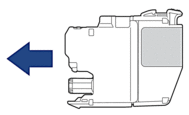
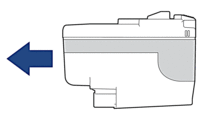
-
Empuje suavemente el área marcada "PUSH" (EMPUJAR) hasta que el cartucho de tinta encaje en su lugar y luego cierre la cubierta del cartucho de tinta.
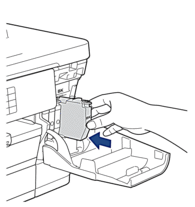
La máquina reinicia el contador de puntos de tinta.
Si la máquina no detecta el cartucho de tinta después de instalarlo, verifique que el cartucho de tinta esté instalado correctamente. Retire el cartucho de tinta y vuelva a instalarlo lentamente hasta que encaje en su lugar.
- NO agite los cartuchos de tinta una vez instalados en la máquina. Si la tinta mancha su piel o su ropa, lave inmediatamente el área afectada con jabón o detergente.
- NO retire los cartuchos de tinta si no necesita sustituirlos; de lo contrario, su máquina no sabrá la cantidad de tinta que queda en el cartucho.
- NO toque las ranuras de inserción de los cartuchos de tinta; la tinta puede mancharle la piel.
-
Si mezcla los colores instalando un cartucho de tinta en la posición incorrecta, la pantalla LCD mostrará "Wrong Ink Color" (Color de tinta incorrecto).
Revise cuáles cartuchos de tinta no coinciden por color con las posiciones de sus cartuchos de tinta y muévalos a sus posiciones correctas. - Use cartuchos de tinta sin abrir antes de la fecha de vencimiento escrita en el paquete del cartucho de tinta.
- NO desmonte ni altere el cartucho de tinta; esto puede causar que la tinta se salga del cartucho de tinta.
